
ปรับขนาด หมุน และพลิกวัตถุใน Keynote บน iPad
คุณสามารถปรับขนาดวัตถุตามสัดส่วน เพื่อทำให้มีขนาดใหญ่ขึ้นหรือเล็กลงโดยไม่ต้องเปลี่ยนรูปร่างที่เป็นส่วนสำคัญของวัตถุ หรือปรับขนาดวัตถุโดยอิสระ เพื่อแก้ไขสัดส่วนของวัตถุตามที่คุณต้องการได้ คุณสามารถหมุนหรือพลิกวัตถุใดก็ได้ยกเว้นตาราง แผนภูมิ และแกลเลอรี่ภาพ
ปรับขนาดวัตถุ
แตะวัตถุหรือกลุ่มของวัตถุเพื่อเลือก
ถ้าคุณไม่เห็นจุดสีน้ำเงินรอบวัตถุ แสดงว่าวัตถุนั้นถูกล็อค คุณต้องปลดล็อควัตถุก่อนจึงจะสามารถปรับขนาดได้
ในการเลือกว่าจะให้วัตถุปรับขนาดอย่างอิสระหรือตามสัดส่วน ให้แตะ
 แตะ จัดเรียง จากนั้นปิดใช้หรือเปิดใช้ คงสัดส่วน
แตะ จัดเรียง จากนั้นปิดใช้หรือเปิดใช้ คงสัดส่วนหมายเหตุ: กลุ่มต่างๆ ที่มีวัตถุบางอย่างสามารถปรับขนาดตามสัดส่วนได้เท่านั้น วัตถุเหล่านี้ ได้แก่ ภาพและภาพยนตร์ที่ถูกหมุน และรูปร่างที่มีจุดสีเขียวเมื่อถูกเลือก
ปฏิบัติตามวิธีใดวิธีหนึ่งต่อไปนี้:
ปรับขนาดตามสัดส่วน: ลากขอบจับเพื่อเลือกตรงมุมในแนวทแยงมุม
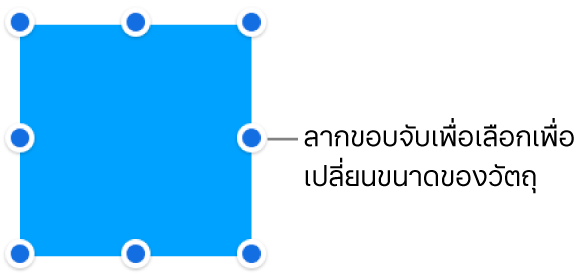
ปรับขนาดอย่างอิสระ: ลากจุดสีน้ำเงินที่ด้านบนสุด ด้านล่างสุด หรือด้านข้าง (ไม่ใช่ตรงมุม) ของวัตถุ
การดำเนินการนี้จะเป็นไปได้ก็ต่อเมื่อ คงสัดส่วน ปิดใช้อยู่เท่านั้น (ดูขั้นตอนที่ 2 ด้านบน)
ปรับขนาดจากกึ่งกลาง: แตะจุดสีน้ำเงินค้างไว้ แตะกึ่งกลางของวัตถุค้างไว้ แล้วลากจุดสีน้ำเงิน
ปรับขนาดของวัตถุสองชิ้นให้ตรงกัน
คุณสามารถทำให้ขนาดของวัตถุสองชิ้นบนสไลด์ตรงกันอย่างรวดเร็วได้ คุณอาจพบว่าการใช้มือทั้งสองข้างในการดำเนินงานนี้เป็นเรื่องง่ายขึ้น
แตะวัตถุที่คุณต้องการปรับขนาด จากนั้นลากจุดสีน้ำเงินเพื่อเริ่มปรับขนาด
ในขณะที่คุณลาก ให้แตะค้างไว้ที่วัตถุอื่นที่มีขนาดที่คุณต้องการทำให้ตรงกัน
เมื่อคำว่า ขนาดตรงกัน แสดงขึ้นมา ให้ยกนิ้วของคุณขึ้นทั้งสองนิ้วพร้อมๆ กัน
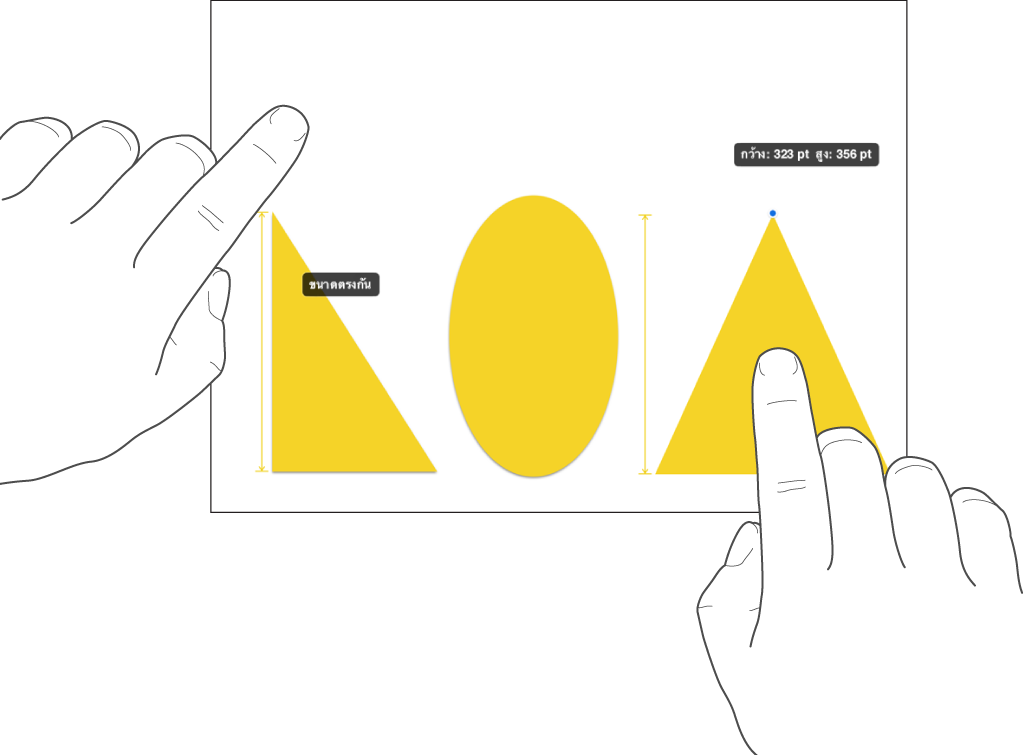
หมุนวัตถุ
หมายเหตุ: คุณไม่สามารถหมุนตาราง แผนภูมิ หรือแกลเลอรี่ภาพ
แตะวัตถุเพื่อเลือก วางสองนิ้วบนวัตถุ แล้วหมุนมือของคุณในทิศทางที่คุณต้องการหมุนวัตถุ
หลังจากเริ่มหมุน คุณสามารถหมุนต่อเนื่องได้โดยการลากด้วยนิ้วเดียวได้ ตัวแนะนำจะแสดงเพื่อแสดงมุมของการหมุน
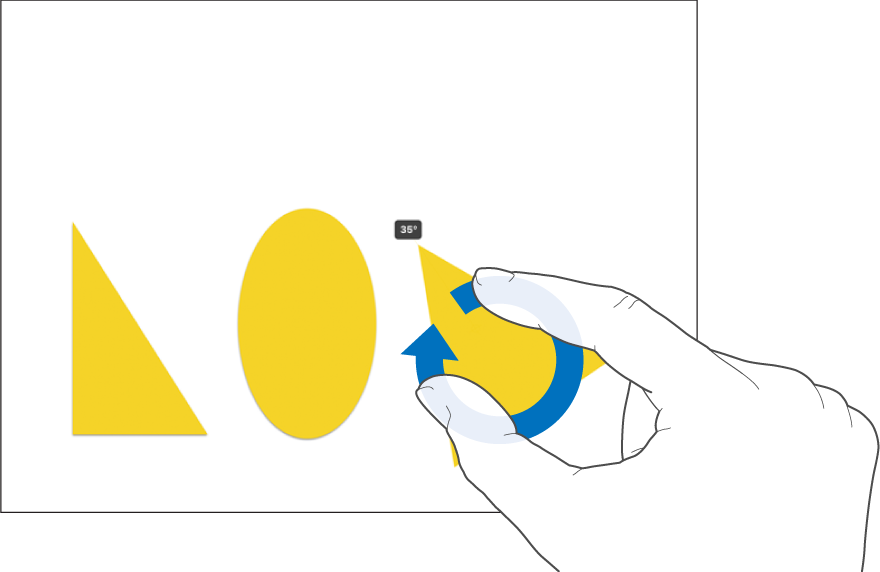
พลิกวัตถุ
หมายเหตุ: คุณไม่สามารถพลิกตาราง แผนภูมิ หรือแกลเลอรี่ภาพ
แตะวัตถุเพื่อเลือก จากนั้นแตะ

แตะ จัดเรียง จากนั้นแตะ พลิกแนวตั้ง หรือ พลิกแนวนอน